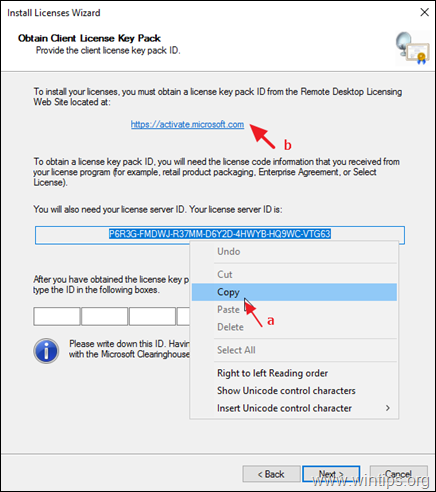Se non riesci ad aggiungere le licenze RDS a Windows Server 2016 o 2019 con l'errore "I dati del contratto di licenza forniti a Microsoft non sono validi", continua a leggere di seguito per risolvere il problema. L'errore "I dati del contratto di licenza forniti a Microsoft non sono validi", potrebbe apparire durante il tentativo di installare o aggiungere ulteriori RDS Cals, su un Remote Licensing Server 2016 o Server 2019.
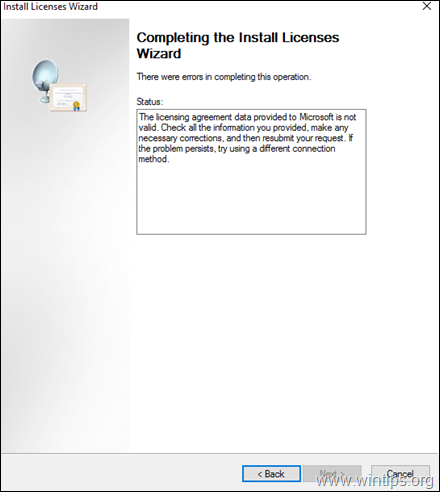
In questo tutorial troverai istruzioni dettagliate per risolvere l'errore "Installazione guidata licenze": "I dati del contratto di licenza forniti a Microsoft non sono validi. Controllare tutte le informazioni fornite, apportare le correzioni necessarie e inviare nuovamente la richiesta. Se il problema persiste, prova a utilizzare un metodo di connessione diverso."
Come risolvere: impossibile aggiungere RDS Cals a Windows Server 2016/2019.
L'errore "I dati del contratto di licenza forniti non sono validi" può verificarsi per i seguenti motivi:
Motivo 1. Hai inserito le informazioni sulla licenza RDS in modo errato.
Motivo 2. Non hai connettività Internet.
Motivo 3. La porta TCP 443 (in uscita) è bloccata sul firewall (la porta 443 è necessaria per comunicare con i server Microsoft, per attivare le licenze RDS).
Motivo 4. Si tenta di installare una versione errata delle CAL di Servizi Desktop remoto sul server. (ad esempio: si tenta di installare RDS Cals per Server 2019 su Windows Server 2016). Per visualizzare la compatibilità della versione RDS CAL, fare clic su qui.
Per risolvere il problema di installazione di RDS Cals, verificare innanzitutto di disporre di una connessione Internet attiva e che il la porta 443 non è bloccata sul firewall.* Successivamente, seguire le istruzioni sui metodi seguenti per risolvere il problema problema:
* Appunti:
1. Se non è possibile modificare le impostazioni del firewall, seguire le istruzioni in Metodo-2 o in Metodo-3.
2. Se il server licenze RDS non è connesso a Internet, passare a Metodo 3.
Metodo 1. Verificare le informazioni sulla licenza.
Nella schermata Completamento della procedura guidata di installazione delle licenze, con l'errore "I dati del contratto di licenza forniti a Microsoft non sono validi...":
1. Clic Indietro e assicurati che i dettagli della licenza forniti nelle schermate precedenti siano corretti (programma di licenza, numero di autorizzazione, numero di licenza, versione del prodotto, tipo di licenza, quantità di RDS Cals).
![pollice_immagine[21] pollice_immagine[21]](/f/44fc501b5458fde280acded1c15ae897.png)
2. Al termine, prova a installare/attivare le licenze. Se l'installazione fallisce di nuovo, procedi e attiva le licenze utilizzando il browser Web o tramite telefono. (Metodo 2 e 3)
Metodo 2. Attiva le RDS Cals utilizzando il browser web.
Il metodo successivo per risolvere il problema di attivazione delle licenze RDS consiste nel provare ad attivare le licenze tramite il browser Web. Fare quello:
1. Chiudere la "Installazione guidata licenze".
2. Fare clic con il tasto destro del mouse sul server e selezionare Proprietà.
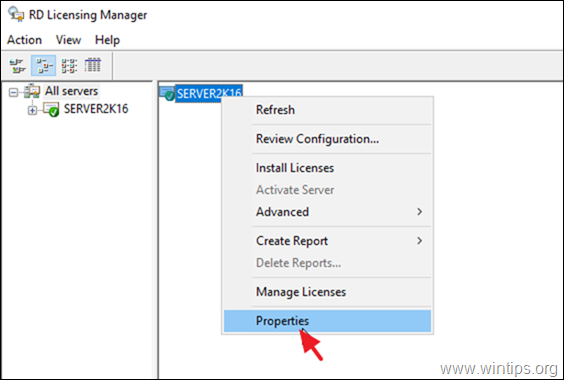
3. Cambiare il Metodo di connessione a Programma di navigazione in rete e clicca OK.
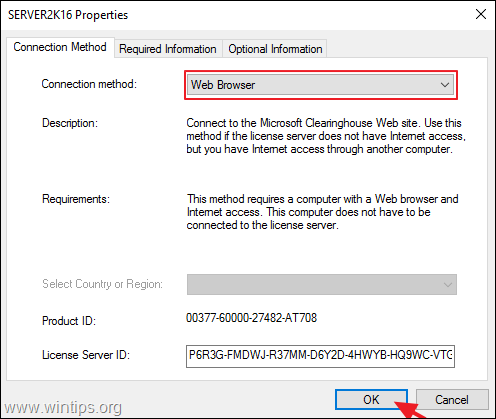
4. Fare clic con il tasto destro sul nome del server e selezionare Installa licenze.
5. Clic Prossimo alla prima schermata.
6. Nella schermata successiva:
un. Selezionare l'ID del server delle licenze, fare clic con il tasto destro su di esso e selezionare copia (o premere CTRL + C).
B. Clicca il collegamento ipertestuale sullo schermo per aprirlo nel browser.
7. Selezionare Installa le licenze di accesso client e clicca Prossimo.
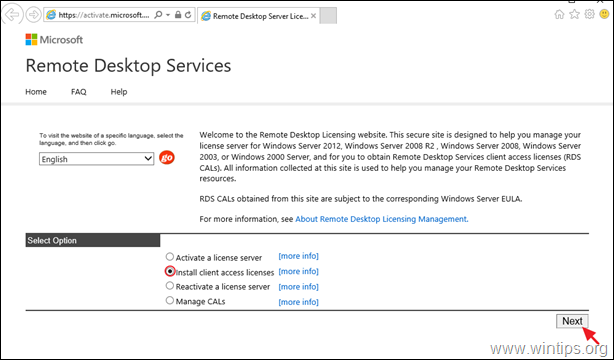
8. Nella schermata successiva, esegui le seguenti azioni e fai clic su Prossimo:
un. Incolla l'ID del server delle licenze.
B. Seleziona il programma di licenza.
C. Digita il nome della tua azienda.
D. Seleziona il tuo Paese/Regione.
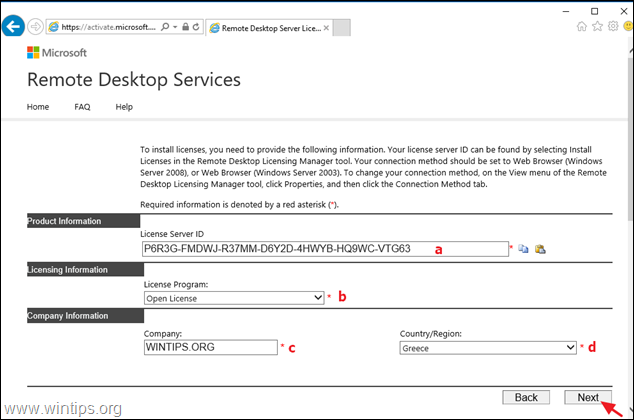
9. Ora fornisci le seguenti informazioni e fai clic su Prossimo:
un. Il tipo di prodotto.
B. La quantità di licenze RDS che hai acquistato (es. "10").
C. Il numero di autorizzazione
D. Il numero di licenza.
![pollice_immagine[37] pollice_immagine[37]](/f/ecf411df795ec30a9f4a3e9f4b592b6f.png)
10. Nella schermata successiva, rivedere le informazioni fornite e fare clic su Prossimo.
11. Infine copia e impasto il generato ID pacchetto chiave di licenza dal sito Web Remote Licensing a "Installazione guidata licenze" e fare clic su Prossimo per attivare RDS Cals. Se l'attivazione fallisce nuovamente, procedere all'attivazione delle licenze RDS tramite telefono (Metodo-3)
![pollice_immagine[38] pollice_immagine[38]](/f/f48fdd3c8175580afc97f5420ce41728.png)
Metodo 3. Attiva le chiamate RDS via telefono.
L'ultimo metodo per installare e attivare le licenze RDS su Windows Server 2016 o su Windows Server 2019 è utilizzare il telefono. Fare quello:
1. Fare clic con il tasto destro del mouse sul nome del server e selezionare Proprietà.
2.Modificare il Metodo di connessione a Telefono e poi seleziona il tuo paese/regione. Al termine, fare clic su OK.
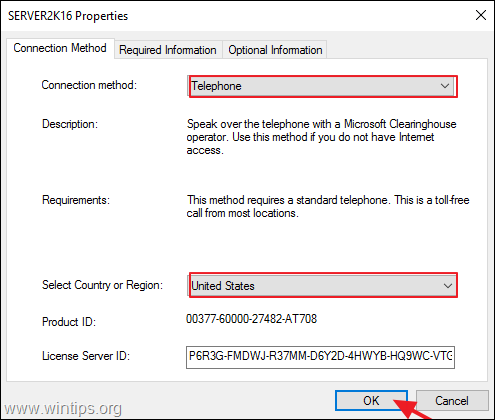
3. Clic Prossimo alla prima schermata.
4. Ora componi il numero di telefono visualizzato* e quindi segui le istruzioni che ascolti per parlare con una persona del supporto tecnico Microsoft.
* Nota: Per l'elenco più aggiornato dei numeri di telefono, vedere https://www.microsoft.com/en-us/licensing/existing-customer/activation-centers
5. Quando lo fai, fornisci tutte le informazioni necessarie che verranno richieste (Email, Nome, Autorizzazione RDS numero e numero di licenza) e quindi fornire l'ID del server di licenza (numero di 35 cifre) che appare sul tuo schermo.
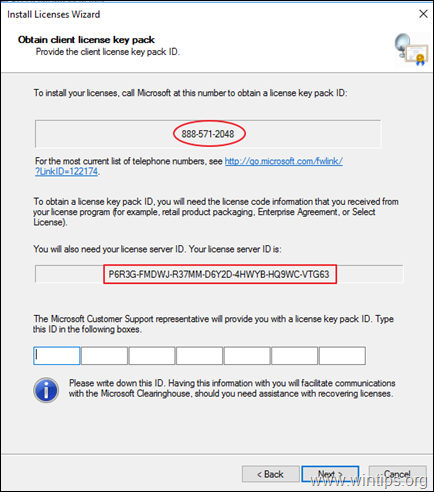
6. Infine digita l'ID del pacchetto di licenza fornito e fai clic su Prossimo per completare l'attivazione di RDS Cals.
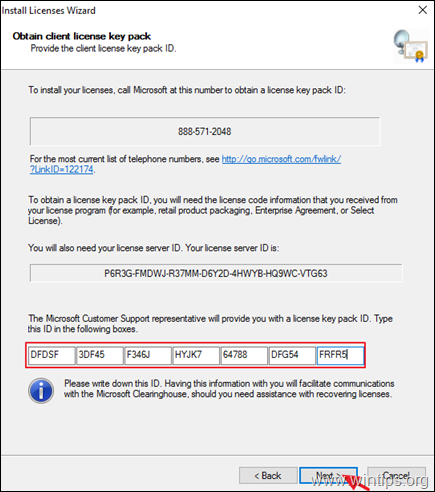
Questo è tutto! Quale metodo ha funzionato per te?
Fammi sapere se questa guida ti ha aiutato lasciando il tuo commento sulla tua esperienza. Metti mi piace e condividi questa guida per aiutare gli altri.